※プロモーションが含まれている場合があります。
FODをテレビで見る5つの方法を解説!簡単に接続して楽しむ方法も
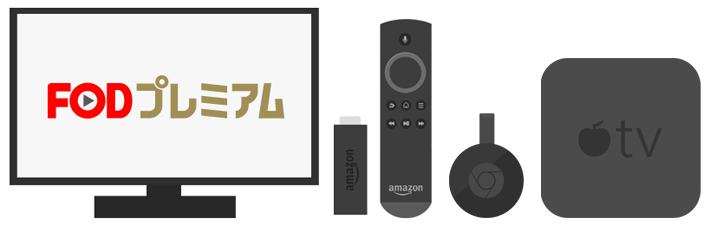
フジテレビオンデマンド(FOD)はPC、スマートフォン、タブレット端末があれば気軽に動画を楽しめますが、テレビで見る際は対応するテレビやメディアストリーミングデバイスなどが必要になります。
FODと言えば国内ドラマやバラエティ番組などが中心ですので、地上波放送のように大画面のテレビで視聴したいものです。
そこで今回は、フジテレビオンデマンド(FOD)をテレビで見る5つの方法をできるだけ詳しく解説していきたいと思います。
FODはAmazon Fire TV/Fire TV StickやApple TVにも対応しているので、以前よりも本格的にテレビで動画が楽しめるようになっています。
-目次-
FODをテレビで見るには?
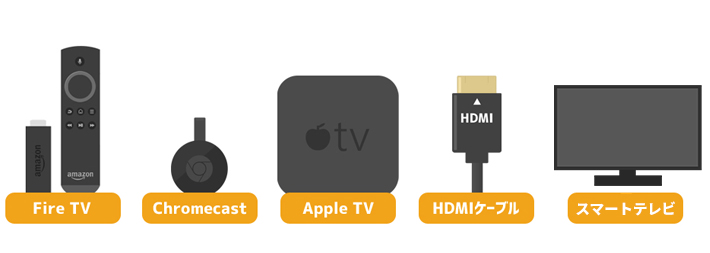
フジテレビオンデマンドをテレビで見るためには以下の4つの方法があります。
- 再生する端末とテレビをHDMIケーブルで繋ぐ
- Chromecastのミラーリング機能を使う
- Apple TVから見る
- Fire TVもしくはFire TV Stickから見る
- Android TV(スマートテレビ)で見る
厳密に言うと上記方法以外にもテレビに映し出して視聴する方法はありますが、これらの方法が誰でも手軽に利用できる現実的な方法だと思います。
フジテレビオンデマンドをテレビで視聴するためにはケーブルや機器を別途購入する必要があるため、場合によっては少しでも安く済ませたいと思われる方も多いかと思います。
1番手軽で安く抑える方法が「HDMIケーブル」を使った方法ですが、端末によってはアダプタなどが必要なケースもあるため一概に安く抑えることができるとは限りませんが、基本的にはセットアップなどは不要で簡単にテレビで見ることができます。

また、HDMIケーブルやChromecastのミラーリング機能を利用する場合は、端末側の映像をテレビにそのまま映し出すため、再生中に操作する場合は一時停止する必要があるなど使い勝手は必ずしも良いものではありません。
一方で、Apple TVやFire TV・Fire TV Stickなどのセットトップボックスもしくはメディアストリーミングデバイスをテレビに接続しておけば、対応する動画配信サービスの動画を視聴できたり、ゲームや音楽、写真の閲覧など様々なことが行えます。

Fire TV Stickであれば4,980円と比較的手頃な価格で購入できるので、本格的にテレビで動画を楽しみたい方にはおすすめ。
関連情報:Fire TV・Fire TV Stickで映画やドラマも楽しめる!主要な動画配信サービスを比較
一部のテレビはFODアプリをインストール可能なので、対応機種のテレビをお持ちの方であれば、他に何か機器を別途用意する必要もなく、簡単に視聴することができます。
対応するテレビや実際に視聴する方法については後ほど詳しくご紹介いたします。
FODをテレビで見る5つの方法を解説
今回はFODの動画をテレビで視聴するために「HDMIケーブル」「Chromecast」「Apple TV」「Fire TV」を使った5つの方法について詳しく解説していきたいと思います。
Apple TV以外は管理人が所有しているものを実際に使って接続の仕方や視聴方法について詳しくご紹介いたします。
HDMIケーブルを使ってテレビに映し出す
価格面でも1番手軽なのがこのHDMIケーブルを使う方法です。
端末で再生中の動画をそのままテレビに映し出すことでテレビでもFODの動画を見ることができます。
常に接続可能な端末があれば別ですが、テレビと端末を接続する必要があるため若干面倒ですが、手軽に楽しみたい場合は良いでしょう。
ただし、接続する端末によっては変換ケーブルやアダプタが必要になる場合もあるため、それなりに費用が発生してしまうこともあります。
HDMIケーブルで見る手順

今回用意したものは以下になります。
- PC(Mac)
- HDMIケーブル
- 変換アダプタ
HDMI端子が付いたPCであれば特に問題ないと思いますが、Macの場合は変換アダプタが必要なため別途用意しています。
HDMIケーブルは780円、変換アダプタは2,327円と結局それなりの金額になってしまいました。

接続方法はHDMIケーブルと変換アダプタを接続してPC(Mac)と繋ぎます。
あとはテレビ側のHDMI端子にケーブルを差し込めば設置は完了です。
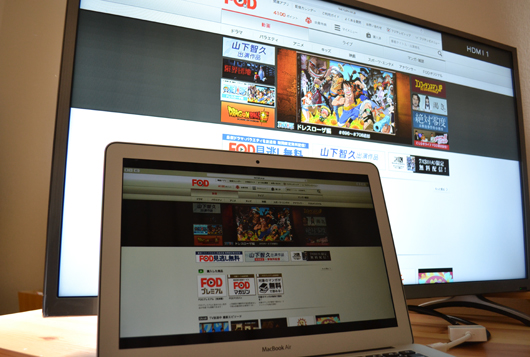
あとはPC側でFODにログインして見たい動画を再生すればテレビ側でも見ることができます。

動画は全画面表示に切り替えれば地上波放送と同じように画面いっぱいにテレビで視聴することが可能です。
ただし、PC側でアプリを起動したり、ブラウザを開けばテレビ画面にもそのまま映し出されることになります。
Chromecastのミラーリング機能を使う
Chromecast(クロームキャスト)はGoogleのメディアストリーミングデバイスで、対応する動画配信サービスであれば「キャスト」することで端末をリモコンのように操作してテレビで動画を再生できる機器となりますが、FODはChromecast非対応となるためミラーリング機能を使ってテレビに端末と同じ画面を映し出すことで視聴できます。
ただし、iOSデバイスではミラーリング機能に対応していないので注意が必要。
Chromecastで見る手順

今回用意したものは以下になります。
- Androidスマートフォン(arrows M04)
- Chromecast(第2世代)
また、Chromecastのミラーリング機能を使うためにGoogle Homeアプリと、スマートフォンでFODの動画を視聴するためにFODアプリをインストールしています。

接続はChromecast本体をテレビのHDMI端子に接続して、電源アダプターをコンセントに差し込めば設置は完了です。
初めてChromecastを利用する場合、初期設定を行う必要があります。セットアップ方法については下記ページをご参考ください。
関連情報:Chromecast(クロームキャスト)のセットアップ方法
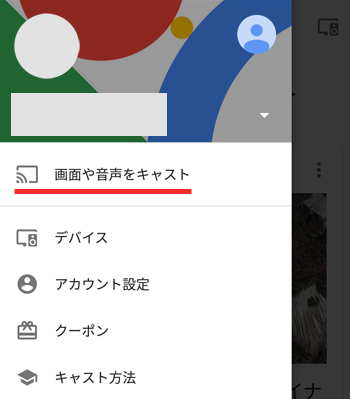
Chromecastの設置が完了したら、インストールしたGoogle Homeアプリを起動して、画面左上部にあるメニューアイコンをタップして「画面や音声をキャスト」を選択します。
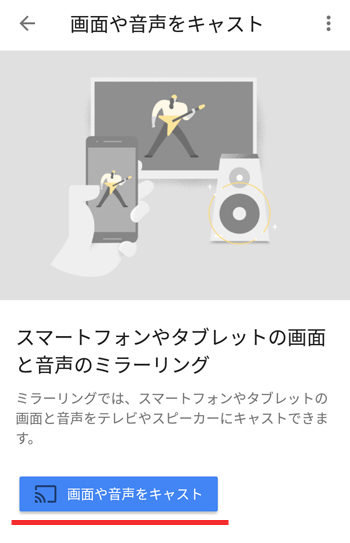
「画面や音声をキャスト」ボタンをタップしてキャスト先を選択すればテレビにスマートフォンの画面を映し出すことができます。
あとはFODアプリを起動して、視聴したい動画を再生すればそのままテレビでも見ることができるようになります。
関連情報:Chromecast(クロームキャスト)に対応するVODサービス
Apple TVから見る

Appleのセットトップボックスでテレビに繋げば映画やゲームなどが楽しめます。
2018年3月からFODはApple TVに対応したので、テレビでFODの動画コンテンツを見ることができます。
Apple TVで見る手順
Apple TVのセットアップ完了後にApp StoreでFODのアプリをインストールして、アプリからFODの会員番号とパスワードを入力してログインしましょう。
ログイン後は視聴したい作品を選んで再生すればそのまま動画を視聴することができますよ。
関連情報:Apple TVで観れるVOD(動画配信)サービスを徹底比較
Fire TV/Fire TV Stickから見る
2018年7月から新たに対応したのがこのFire TV/Fire TV Stick。
Amazonから発売されているメディアストリーミングデバイスで4K・HDR対応のFire TVと、低価格なスティック型のFire TV Stickの2つのモデルが販売されています。
Fire TV Stickなら4,980円と手頃な価格で購入できて、対応する動画配信サービスも豊富なので非常にコスパに優れた機器となります。
Fire TV Stickで見る手順

今回はFire TV Stickを使って接続から視聴方法をご紹介したいと思います。
用意したものは以下になります。
- Fire TV Stick(第2世代)
Fire TVなら用意するものは非常にシンプル。
新型モデルであれば、基本的に必要なものは全て同梱されているので安心。そのまま接続して視聴できるはず。

Fire TV Stickをテレビに接続して、電源アダプタをコンセントにつなぎます。
テレビによってHDMI端子に挿入しにくい場合は、同梱されている延長ケーブルを使用しましょう。
Fire TV Stickが起動したら、案内に従ってセットアップを行います。
セットアップ方法や使い方は下記ページをご参考ください。
関連情報:【レビュー】新型Fire TV Stickの使用感と設定方法、旧モデルとの違い
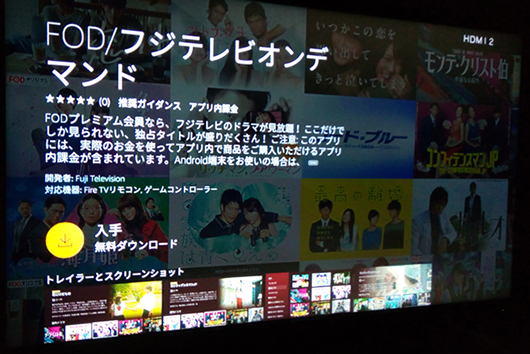
セットアップが完了したら、FODアプリをインストールしてFOD会員番号とパスワードを入力してログインしましょう。
ログインできれば、あとは見たい動画を選んで再生するだけで楽しめます。
Fire TVを使ってFODをテレビで視聴する方法は下記ページで詳しく解説しています。
関連情報:FODプレミアムがFire TVに対応!テレビでの視聴方法を画像付きで解説
Android TV(スマートテレビ)から見る
最後はAndroid TV(スマートテレビ)からFODを見る方法です。
FODアプリをインストールできるテレビは執筆時点では、あまり多くはありませんが、対応するテレビをお持ちの方であれば何か購入したり準備する必要がないので、一番簡単な方法と言えます。
また、スマートテレビの場合、テレビのリモコンで操作可能なので、リモコンを変える必要ないのも便利です。
地上波とFODアプリの切り替えもスムーズに操作できます。
アプリの導入はアプリストアからFODアプリを探してインストールするだけ。
あとはログインすれば登録済みの会員であれば、テレビでFODプレミアムの動画を見放題できます。
Android TV(スマートテレビ)で見る手順
一部の機種ですが、Androidを搭載したスマートテレビでもFODを見ることができます。
対応するテレビは下記になります。
- SONY BRAVIAシリーズ X9000E
- SONY BRAVIAシリーズ X8000E
執筆時点ではソニーのブラビアのみFODのアプリをインストールすることができます。
ただ、筆者はA9Gシリーズのテレビを所有しているので、実際に確認してみたところ、FODのアプリをインストールできました。
それでは、実際に利用するまでの流れについてご紹介したいと思います。
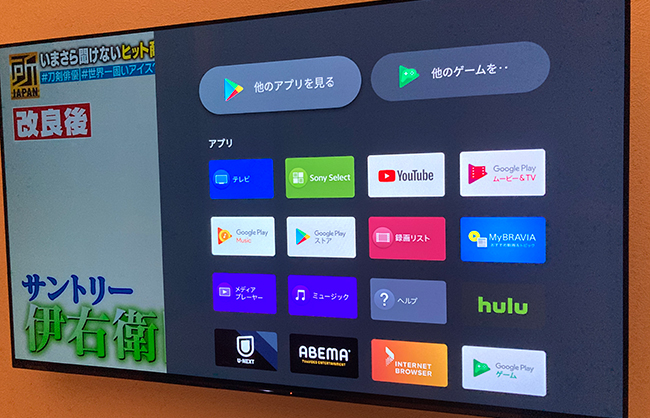
まずFODのアプリをインストールするので、アプリの一覧やGoogle PlayストアでFODアプリを探します。
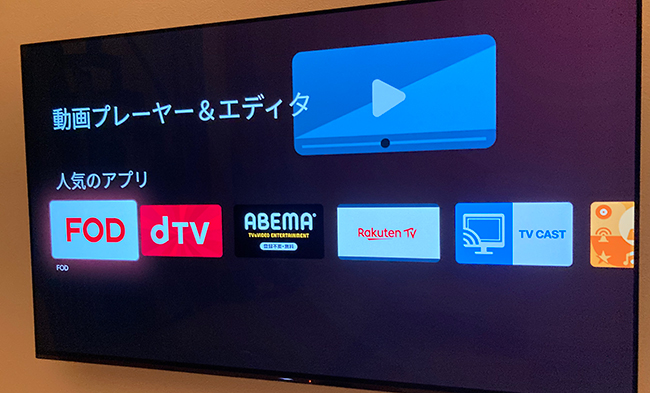
見つからない場合は「動画プレーヤー」「エンタメ」などのカテゴリーから探すと見つけやすいかもしれません。
見つかったらFODアプリを選択してください。
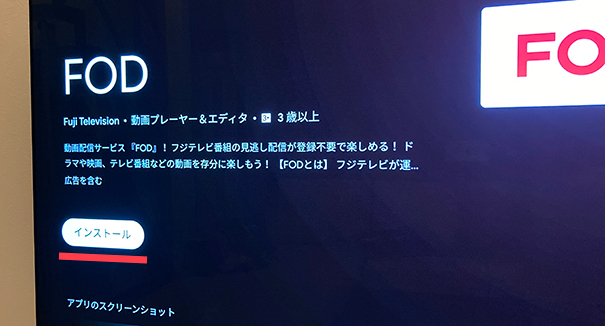
FODアプリの画面が表示されたら、「インストール」ボタンを選択すると、アプリのインストールが開始します。
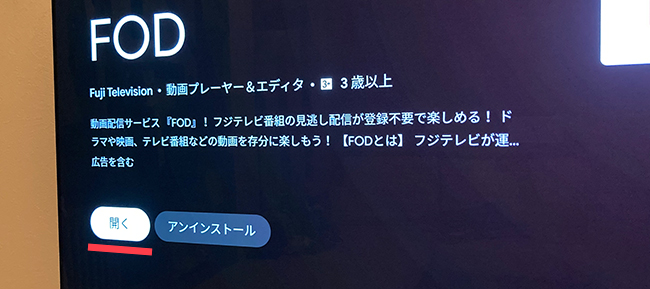
インストールが完了したら「開く」を選択すれば、FODアプリが起動します。
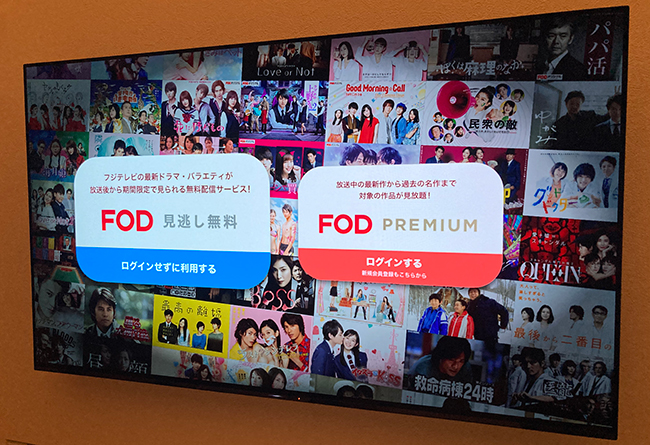
無料の動画のみを見たい場合は画面左の「FOD見逃し無料」で誰でも視聴できる無料コンテンツを楽しむことができます。
FODプレミアムに加入している方は画面右の「FOD PREMIUM」を選択して、ログインすれば利用することができます。
以上がフジテレビオンデマンドをスマートテレビで見る流れでした。
FOD対応のテレビをお持ちの方であれば、他のデバイスに接続したり、設定する手間がない分、とても簡単にFODを視聴することができます。
本格的にテレビで動画を楽しむならFire TV Stickがおすすめ

今回はFODをテレビで見るための方法を4パターンご紹介しましたが、本格的にテレビで動画を楽しみたい方はFire TV Stickがおすすめ。
理由は価格が安いことと、対応する動画配信サービスが豊富なこと。
Amazonプライム会員であればAmazonプライムビデオは見放題ですし、ゲームや音楽、写真などもテレビで楽しむことができます。
初めてセットトップボックスを購入する方にもおすすめですよ。
高画質な4K映像やより高性能なモデルで本格的に動画を楽しみたい方は、8,980円と値段は高くなりますがFire TVもおすすめ。
ただし、できるだけお金をかけずに安くテレビでFODを楽しみたい方は有線(HDMIケーブルなど)で接続して視聴するのも良いでしょう。
予算や用途、環境に合わせて最適な方法でFODを楽しんでくださいね。
公式サイト:FOD
おすすめの定額見放題の動画配信サービス
- 1

-
U-NEXT(ユーネクスト)
洋画・邦画、海外ドラマ、韓国ドラマ、アニメ、ドキュメンタリー、カラオケ、電子書籍など何でも揃うビデオオンデマンドサービス!
- 見放題あり
- 新作あり
- 電子雑誌読み放題
31日間の無料トライアルあり
関連記事
-

-
Fireタブレットで視聴できる動画配信サービスを徹底比較!
Amazonプライム会員ならおよそ9,000円から購入できるコスパ抜群のFire …
-

-
【Fire TV レビュー】実際に Fire TVを購入して設定・使ってみた感想
映画や海外ドラマをテレビで観る場合、DVDなりBlu-ray Discを店舗でレ …
-
-
【レビュー】新型Fire TV Stickの使用感と設定方法、旧モデルとの違い
2017年4月6日に発売となった新型Fire TV Stick。 当サイトでも早 …
-

-
車内でもビデオオンデマンドを楽しもう!簡単にできる環境づくりと視聴方法
車の長距離移動でも映画やドラマ、アニメなどの動画を再生できれば車内でも飽きること …
-

-
U-NEXT TVの接続・設定方法について
動画配信サービス「U-NEXT」をテレビで観る方法の一つとして、セットトップボッ …
-

-
PS4でU-NEXTを観よう! ~アプリ入手から視聴までの流れ~
U-NEXT(ユーネクスト)をテレビで観るには対応テレビやメディアストリーミング …
-

-
Fire TVを使ってHuluをテレビで楽しもう!アプリのインストールから視聴までの流れ
インターネット経由で自宅にいながら動画を楽しむことができるVODサービス「Hul …
-

-
U-NEXT TVのスペックや視聴できるVODサービス
U-NEXTをテレビで視聴するために必要な機器は様々な製品が発売されていますが、 …
-

-
Fire TV Stick 4Kをレビュー!第2世代Fire TV Stickとの比較や進化したポイントを紹介
12月12日から発売開始となったAmazon Fire TV Stick 4Kを …
-

-
PS5に対応している動画配信サービスと動画再生の仕方
PS5(プレイステーション5)はゲームだけでなく、テレビで動画配信サービスの動画 …


